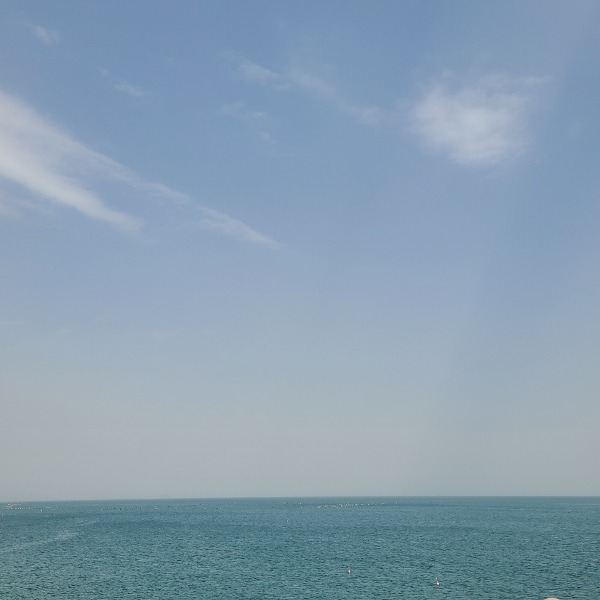오늘의 포스팅에서는 많은 분들이 사용하고 계신 웹 브라우저 중 하나인 ‘크롬 다운로드’에 대해 자세히 설명드리겠습니다. 인터넷을 이용하는 분들이라면 한 번쯤은 크롬이라는 이름을 들어보셨을 텐데요, 이 브라우저는 빠른 속도와 다양한 기능, 그리고 안정적인 보안 체계를 갖추고 있어 전 세계에서 가장 널리 사용되고 있습니다.
하지만 초보 사용자나 컴퓨터에 익숙하지 않은 분들은 어떻게 크롬을 설치해야 할지 몰라 어려움을 겪는 경우도 있습니다. 특히 운영체제나 기기에 따라 설치 방법이 조금씩 다르기 때문에, 정확한 정보를 알고 계시면 훨씬 수월하게 설치를 마칠 수 있습니다. 이번 글에서는 윈도우, 맥, 안드로이드, iOS 각각의 기기에 맞는 설치 방법과 크롬의 주요 기능, 그리고 설치 전 확인할 사항들까지 모두 정리해보았습니다.
크롬 브라우저의 특징과 장점
우선 크롬이 왜 이토록 많은 사용자에게 선택받는지를 알아보는 것이 좋겠습니다. 첫 번째로, 무엇보다 빠른 속도를 자랑합니다. 구글이 자체 개발한 렌더링 엔진을 통해 대부분의 웹사이트를 신속하게 로딩할 수 있으며, 여러 탭을 동시에 열어도 무겁지 않은 점이 매력적입니다.
두 번째는 확장 프로그램의 다양성입니다. 크롬 웹스토어에는 업무, 학습, 생활 등 다양한 분야에서 활용 가능한 확장 기능이 수천 가지 이상 등록되어 있습니다. 예를 들어 광고 차단기, PDF 편집기, 언어 번역 도구 등 유용한 기능을 추가로 설치할 수 있어 개인 맞춤형 브라우징 환경을 만들 수 있습니다.

Windows와 macOS에서 설치하기
데스크톱 사용자라면 대부분 Windows나 macOS 운영체제를 사용하고 계실 텐데요, 두 운영체제 모두 설치 방식은 거의 유사합니다.
- 공식 웹사이트 접속
먼저 인터넷 브라우저(익스플로러, 사파리 등)를 통해 https://www.google.com/intl/ko/chrome/에 접속합니다. - 설치 파일 다운로드
웹사이트에 들어가면 'Chrome 다운로드' 버튼이 보이는데요, 이 버튼을 클릭하면 설치 파일(.exe 또는 .dmg)이 자동으로 다운로드됩니다. - 설치 파일 실행
다운로드된 파일을 더블클릭하면 설치 프로그램이 실행됩니다. 안내에 따라 몇 번의 클릭만으로 설치가 완료되며, 특별한 설정 없이도 기본 브라우저로 사용할 수 있습니다. - 설치 완료 후 실행
설치가 완료되면 자동으로 크롬이 실행됩니다. 구글 계정이 있다면 로그인하여 북마크, 방문 기록, 비밀번호 등을 동기화할 수 있습니다.

Android 기기에서 설치하기
스마트폰이나 태블릿 사용자의 경우 Play 스토어를 통해 손쉽게 설치가 가능합니다. 안드로이드 운영체제를 사용하는 기기에서는 대부분 기본 앱으로 포함되어 있지만, 삭제했거나 최신 버전으로 업데이트하려는 경우 아래 절차를 참고하시면 됩니다.
- Play 스토어 접속
기기에서 Google Play 스토어 앱을 실행합니다. - 검색창에 ‘Chrome’ 입력
상단 검색창에 ‘Chrome’을 입력하면 ‘Google Chrome – 빠르고 안전한 브라우저’가 상단에 나타납니다. - 설치 버튼 클릭
‘설치’ 버튼을 누르면 자동으로 다운로드 및 설치가 진행되며, 몇 초 내로 앱이 기기에 설치됩니다. - 실행 및 로그인
설치가 완료되면 ‘열기’를 눌러 실행하고, 필요시 구글 계정으로 로그인하여 동기화 기능을 활용할 수 있습니다.

iOS 기기에서 설치하는 법
아이폰이나 아이패드처럼 iOS를 사용하는 기기에서도 크롬 설치는 매우 간단합니다. 다만, 애플은 기본 브라우저로 사파리를 채택하고 있기 때문에, 별도로 앱을 다운로드해야 합니다.
- App Store 접속
기기에서 앱스토어를 열고 하단의 ‘검색’ 메뉴를 탭합니다. - 검색창에 ‘Chrome’ 입력
‘Google Chrome’ 앱이 나타나면 선택합니다. - ‘받기’ 버튼 클릭
설치를 시작하려면 ‘받기’를 누른 후, 애플 계정 비밀번호나 Face ID 인증을 진행합니다. - 앱 실행
설치가 완료되면 홈 화면에 아이콘이 생기며, 이를 탭해 앱을 실행하면 곧바로 웹서핑이 가능합니다.

설치 전 확인해야 할 사항
설치 전 기기의 운영체제 버전이 크롬 최신 버전을 지원하는지 확인하는 것이 좋습니다. 예를 들어, Windows 7과 같은 구형 운영체제는 최신 크롬과 호환되지 않거나 일부 기능이 제한될 수 있습니다.
또한 보안 소프트웨어가 설치를 방해하는 경우가 있으니, 일시적으로 백신을 종료하거나 설치 권한을 허용해주는 방식으로 문제를 해결할 수 있습니다. 설치 도중 오류가 발생하는 경우 구글 크롬 고객지원 페이지에서 문제 해결 방법을 참고하면 됩니다.
요약: 크롬 설치 경로 정리
| 기기/운영체제 | 설치 방법 요약 | 링크 |
|---|---|---|
| Windows/macOS | 크롬 공식 홈페이지 접속 → 설치 파일 다운로드 및 실행 | 크롬 설치 |
| Android | Play 스토어 → Chrome 검색 → 설치 버튼 클릭 | Play 스토어 |
| iOS | App Store → Chrome 검색 → 받기 클릭 | App Store |
마무리하며
지금까지 크롬을 각 운영체제별로 어떻게 설치하는지, 설치 전 확인해야 할 사항은 무엇인지 자세히 살펴보았습니다. 이제는 누구나 간편하게 브라우저를 설치하고, 더욱 빠르고 안전한 웹 환경을 즐길 수 있습니다.
PC든 스마트폰이든 원하는 기기에 적합한 방식으로 설치하셔서 자신만의 브라우징 환경을 만들어 보시기 바랍니다. 설치 후에는 개인화 설정을 통해 나만의 북마크나 확장 기능을 활용하면 더 효율적으로 사용할 수 있다는 점도 잊지 마세요.